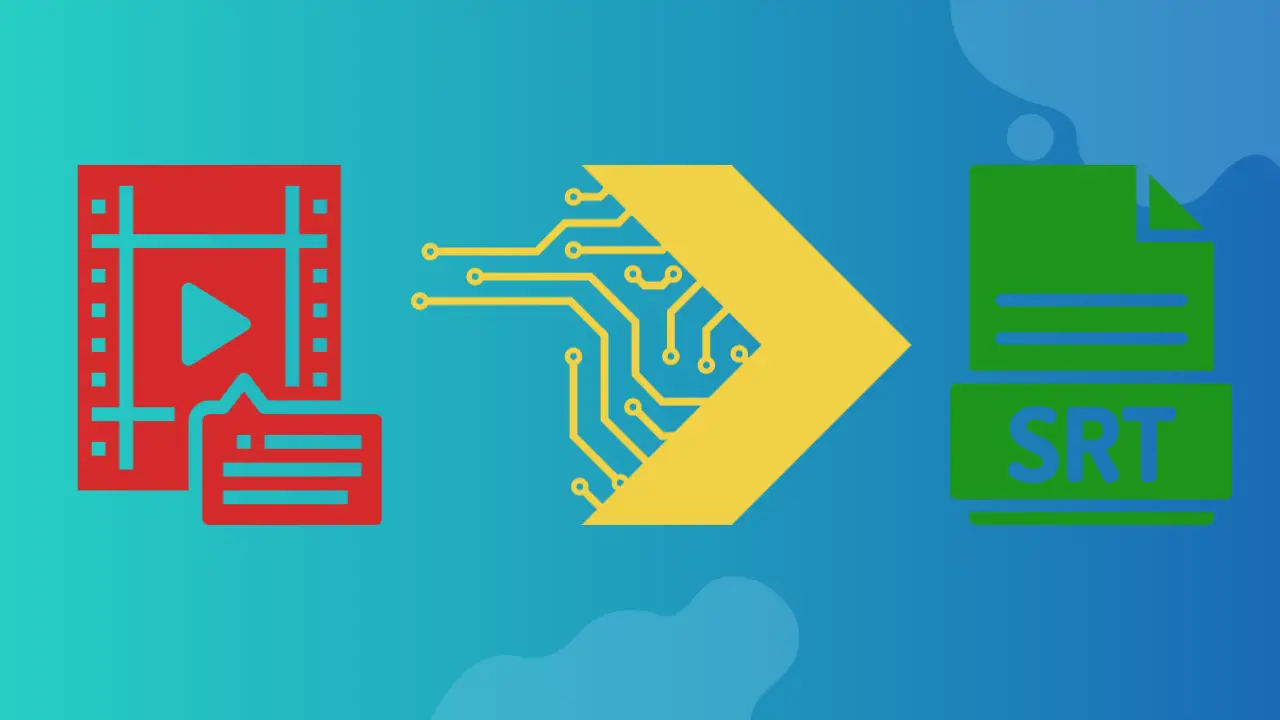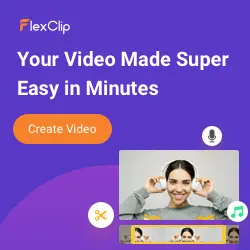Kā izmantot FlexClip rīka auto AI apakšvirsrakstu, lai iegūtu SRT no video?
FlexClip automātiskā AI apakšvirsraksta funkcija ir spēcīgs instruments, kas vienkāršo SRT failu iegūšanas procesu no videoklipiem. Šī novatoriskā funkcija ir nemanāmi iestrādāta platformā, un tā izmanto uzlabotu mākslīgo intelektu, lai videoklipā precīzi transkribētu runas vārdus. Tikai ar dažiem pieskārieniem lietotāji var bez piepūles ģenerēt subtitrus savam saturam, palielinot piekļuvi un iesaistīšanos.
Šis rīks pilnveido parakstīšanas procesu un nodrošina precizitāti, izmantojot AI vadītas atpazīšanas. Aktīvi izmantojot FlexClip automātiskās AI apakšvirsrakstu (izlasiet mūsuFull FlexClip Review ), veidotāji var ietaupīt laiku un uzlabot auditorijas skatīšanās pieredzi. Šī lietotājam draudzīgā funkcionalitāte parāda FlexClip centību nodrošināt vismodernākos rīkus, kas dod iespēju satura veidotājiem video rediģēšanā un ražošanā.
Kā izmantot FlexClip rīka auto AI apakšvirsrakstu, lai iegūtu SRT no video?
FlexClip's Auto AI Subtitle Tool piedāvā efektīvu veidu, kā iegūt subtitrus no videoklipa un nemanāmi ģenerēt SRT failus. Šī funkcija racionalizē procesu, nodrošinot precizitāti un ietaupot laiku satura veidotājiem. Šeit ir piecas metodes, kā izmantot FlexClip rīku SRT iegūšanai no video:
1. Importējiet savu video
Lai sāktu ar FlexClip automātisko subtitru funkciju, apmeklējiet vietni FlexClip un vai nu pierakstieties savā esošajā kontā, vai arī izveidojiet to. Kad esat pieteicies, uzsāciet jaunu projektu, noklikšķinot uz “Izveidot jaunu” un pēc tam atlasot “Sākt no nulles”. Lai projektam pievienotu savu videoklipu, noklikšķiniet uz pogas + un augšupielādējiet video failu, no kura vēlaties iegūt subtitrus.
2. Rediģēt video
Kad jūsu video ir importēts FlexClip projektā, varat to rediģēt, ja nepieciešams. Tas var ietvert videoklipa apgriešanu vai griešanu vēlamajā garumā, pielāgot tā orientāciju vai veikt citus nepieciešamos labojumus, lai uzlabotu tā vispārējo kvalitāti un pievilcību.
3. Pievienojiet subtitrus Auto Ai
Lai izmantotu apakšvirsrakstu Auto AI, pārejiet uz opciju teksts, kas atrodas kreisajā sānjoslā FlexClip interfeisā. Teksta izvēlnē atradīsit funkciju “Automātiski subtitri”. Atlasiet šo opciju, un jums tiks piedāvāts norādīt videoklipa valodu. FlexClip AI tehnoloģija automātiski ģenerēs subtitus jūsu video saturam.
4. Rediģēt subtitri
Kļūsti par Excel Pro: pievienojieties mūsu kursam!
Paaugstiniet savas prasmes no iesācējiem līdz varonim ar mūsu Excel 365 pamatkursiem, kas izstrādāti, lai padarītu jūs prasmīgu tikai dažās sesijās.
Reģistrējieties šeit
Pēc tam, kad AI ir izveidojis jūsu videoklipa subtitrus, ir svarīgi tos pārskatīt un rediģēt, lai iegūtu precizitāti un laiku. Jūs varat noklikšķināt uz atsevišķiem apakšvirsrakstu elementiem, lai pēc vajadzības veiktu pielāgojumus. Pārliecinieties, ka subtitri pareizi saskaņo ar audio saturu un ir precīzi sinhronizēti, lai nodrošinātu nemanāmu skatīšanās pieredzi.
5. Eksportēt SRT failu
Kad esat apmierināts ar subtitriem un esat veicis nepieciešamos pielāgojumus, varat turpināt eksportēt SRT failu. Noklikšķiniet uz pogas Eksportēt, kas atrodas FlexClip interfeisa augšējā labajā stūrī. Eksporta opcijās izvēlieties “Subtitle File” un pēc tam atlasiet SRT formātu. Noklikšķiniet uz Export to SRT, lai sāktu SRT faila ģenerēšanas procesu jūsu videoklipam.
FlexClip's Auto AI apakšvirsraksta rīks piedāvā efektīvu veidu, kā iegūt subtitrus no videoklipa un nemanāmi ģenerēt SRT failus. Šī funkcija racionalizē procesu, nodrošinot precizitāti un ietaupot laiku satura veidotājiem. Šeit ir piecas metodes, kā izmantot FlexClip rīku SRT iegūšanai no video:
Secinājums
FlexClip automātiskā AI apakšvirsraksta rīks vienkāršo subtitru iegūšanas procesu no videoklipiem. Sākot no videoklipa augšupielādes līdz automātiskās AI apakšvirsraksta funkcijas aktivizēšanai, subtitru pārskatīšanai un rediģēšanai, līdz galīgā SRT faila eksportēšanai, FlexClip nodrošina netraucētu satura veidotāju pieredzi. Šis lietotājam draudzīgais rīks, kuru vada uzlabota mākslīgā intelekta, parāda FlexClip apņemšanos sniegt vismodernākos risinājumus video rediģēšanai un ražošanai.
Kļūsti par Excel Pro: pievienojieties mūsu kursam!
Paaugstiniet savas prasmes no iesācējiem līdz varonim ar mūsu Excel 365 pamatkursiem, kas izstrādāti, lai padarītu jūs prasmīgu tikai dažās sesijās.
Reģistrējieties šeit